حل مشاكل جميع رسائل الخطأ للألعاب لجميع إصدارات الويندوز 2018
منذ قديم الأزل إذا أردت الاستمتاع بألعاب الكمبيوتر عليك أولاً تحمُل عناء تشغيلها بشكل سليم على نظام الويندوز!
فغالبًا ما تجد رسالة خطأ عند تشغيل الألعاب للمرة الأولى أو نقص في الملفات اللازمة للتشغيل، فما الحلول المتاحة للاستمتاع بالألعاب دونّ الإصابة بصُداع نصفي؟
في البداية وقبل قراءة الحلول لمشاكل الألعاب، يجب التعرف على نوع نسخة الويندوز المثبتة 64 أم 32 بت للعثور على الحل المناسب.
حل مشكلة رسالة خطأ 0xc0000
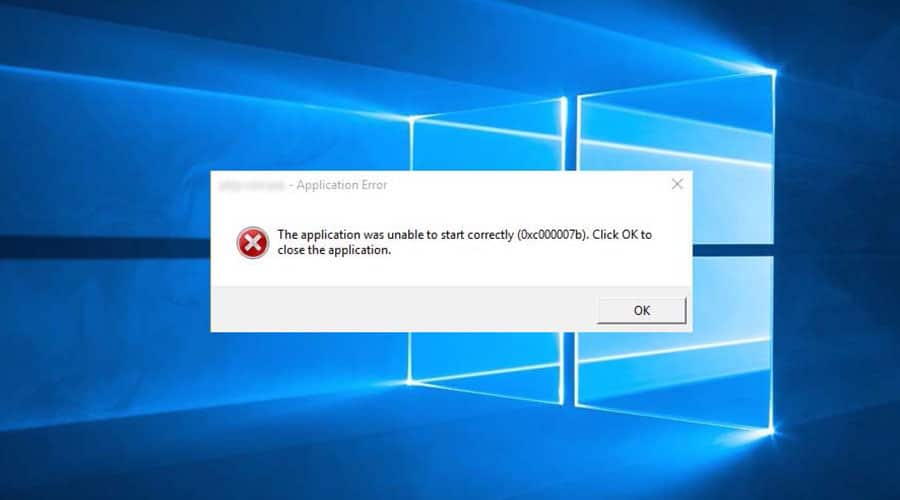
رسائل خطأ من النوع 0xc0000 تُمثل كابوس حقيقي لمُحبي ألعاب الكمبيوتر على نظام الويندوز، فالبرغم من وجود حلول إلا أنها تستمر في الظهور مهما قمت بتطبيق الحلول المتوفرة.
كيف نتخلص منها إذًا وبالأخص رسالة خطأ 0X00007b الشهيرة (he application was unable to start correctly 0xc00007b) في نظام الويندوز؟
في البداية سبب ظهور رسائل الخطأ تلك يعود إلى:
- وجود مشكلة في ملفات برنامج Microsoft .NET Framework
- وجود مشكلة في ملفات برنامج microsoft redistributable c++
- سبب ضعيف يعود إلى وجود مشكلة في ملفات برنامج directx
- عدم السماح للعبة بالوصول إلى صلاحيات Admin بالويندوز
- عدم تحميل وتثبيت التحديثات الأخيرة للويندوز أو استخدام نسخة ويندوز قديمة
- وجود مشكلة في ملفات الويندوز نفسه
أفضل حل للأسباب الـ 3 الأولى هو:
بدلاً من إعادة تحميل وتثبيت تلك البرامج المذكورة بشكل منفرد، الأفضل هو تحميل برنامج all in one runtimes والذي يشمل كافة البرامج الأساسية لتشغيل الألعاب على نظام ويندوز 10 و 8.1 و 7.
فقط بتشغيل البرنامج والضغط على تثبيت، ثم إترك جهاز الكمبيوتر لحين الإنتهاء.
بعد الإنتهاء من تثبيت البرامج، قم بإعادة تشغيل الجهاز وستعمل اللعبة بشكل سليم، وفي حالة وجود تلك البرامج مُسبقًا قم بحذفها وتثبيتها من خلال البرنامج المذكور.
إضافًة إلى البرامج السابقة قم بتثبيت حزمة XNA Framework Redistributable و أيضًا برنامج OpenAL.
والجدير بالذكر أنّ برنامجي Microsoft .NET Framework و microsoft redistributable c++ يجب تثبيت نسخة 64 بت و 32 بت معًا في حالة كان إصدار الويندوز هو 64 بت.
أفضل حل للسبب رقم 4:
بعض الألعاب تتطلب الوصول إلى صلاحيات Admin بالويندوز، لذلك في حالة وجود مشكلة باللعبة، قم بالضغط على أيقونة التشغيل الخاصة بها بزر الفأرة الأيمن ثم إختار Properties.
بعد ذلك ستجد أمامك مباشرًة Run as admin بالأسفل قم بالنقر عليها ثم الضغط على Ok و تشغيل اللعبة.
أفضل حل للسبب رقم 5:
في الوقت الحالي غالبية الألعاب الحديثة تتطلب ويندوز 10 لتعمل بشكل سليم وسلس فإن كنت تستخدم إصدار قديم مثل ويندوز 7، يجب التحديث مباشرًة إلى ويندوز 10.
أما إذا كنت تستخدم ويندوز 10 بالفعل فيجب تثبيت التحديثات الجديدة أولاً بأول وذلك من خلال التوجه إلى الإعدادات ثم الضغط على Windows Update وستجد أمامك Check for updates إنقر عليها للبحث عن وجود تحديثات، وإن عثرت على تحديثات قم بالضغط على Install أو Download.
أفضل حل للسبب رقم 6 هو:
بعد إتمام الخطوات السابقة، قد تجد أن السبب يعود إلى تلف في ملفات الويندوز نفسه، ولإصلاح ما يُمكن إصلاحه في إصدار للويندوز، قم بفتح أداة Run من قائمة Start من خلال الضغط بزر الفأرة الأيمن على أيقونة Start نفسها.
بعد ذلك قم بكتابة CMD ثم إنتر، وستجد أمامك شاشة سوداء قم بالكتابة داخلها الأمر التالي chkdsk c: /f /r ثم إضغط إنتر.
أخيرًا قم بإعادة تشغيل الكمبيوتر وإتركه دونّ الضغط على أي زر لحين الإنتهاء من فحص وإصلاح الملفات.
حل مشاكل تشغيل ألعاب Microsoft و Ubisoft

غالبًا ما يتم إجبارك على تحميل برنامج خاص بالشركة لتشغيل الألعاب من أحد تلك الشركتين.
وكمثال لتشغيل ألعاب مثل Assassin Creed يجب تثبيت برنامج Uplay لتشغيل اللعبة، ويكفي فقط تثبيته لا تشغيله.
ولتشغيل ألعاب مايكروسوفت، يجب تثبيت برنامج gfwlive Games for Windows Software
حل مشكلة نقص ملفات .DLL

أحد المشكلات الشهيرة التي تؤرق مُحبي ألعاب الكمبيوتر، هي وجود نقص وليس خلل في ملفات برنامج DirectX.
وبإفتراض أنك قمت بتحميل أحدث إصدار حاليًا ومدعوم من جميع كروت الشاشة وهو Runtimes June 2010.
وظلت رسالة خطأ وجود نقص في ملفات .DLL تظهر لك، فقم بالتوجه إلى موقع dll-files ثم بالبحث بداخله في شريط البحث عن اسم الملف المُراد مثل MSVCR120.dll.
وستجد أمامك نسخة 32 و 64 بت ثم بتحميل النسختان وتأكد من تحميل الإصدار الأحدث والذي يحتوي على رقم أكبر من الآخر في حال وجود أكثر من ملف.
ملحوظة: في حالة كان إصدار الويندوز هو 32 بت، قم بتحميل نسخة 32 فقط.
ثم قم بفك الضغط عن الملفات ونقل نسخة 32 إلى المسار التالي:
C:\Windows\System32
ونقل نسخة 64 بت إلى المسار التالي:
C:\Windows\sysWOW64
والآن قم بتشغيل اللعبة وستعمل بشكل سليم دونّ أية مشكلة.
مشكلة رسائل الخطأ أثناء فك ضغط الألعاب

قد توجه مشكلة أثناء فقط ضغط الألعاب المضغوطة بواسطة برنامج WinRAR الشهير، والسبب بسيط يعود إلى ضرورة توافر أحدث نسخة من البرنامج لديك وقم بتحميلها وتثبيتها وسيتم حل المشكلة.
في حالة استمرار المشكلة، فذلك يعني أنّ الملفات تالفة بسبب خطأ حدث أثناء التحميل مثل إنقطاع الكهرباء وما شابه، أو خلل في عملية ضغط الملفات نفسها من الموقع الذي قمت بالتحميل منه.


ليست هناك تعليقات: